Kako dodati, promijeniti ili ukloniti VPN veze u sustavu Windows 8.1
Windows 8.1 pruža složeniju ploču postavki računala(PC Settings) koja je za neke zadatke i postavke bolja i potpunija od tradicionalne upravljačke ploče(Control Panel) . Jedna od iznenađujućih stvari koje možete učiniti s njim je da možete stvoriti VPN veze, detaljno ih konfigurirati i ukloniti kada ih više ne trebate koristiti. Evo kako sve funkcionira:
Kako pokrenuti čarobnjak za dodavanje VPN veze(Add VPN Connection Wizard)
Prije svega, pristupite postavkama računala(PC Settings) . Ako ne znate kako, pročitajte ovaj vodič: Šest načina za pristup postavkama računala(Six Ways to Access PC Settings) . Tamo idite na Mreža(Network) , a zatim na Veze(Connections) .

Pronaći ćete nekoliko postavki, uključujući jednu pod nazivom VPN . Kliknite ili dodirnite Dodaj VPN vezu(Add a VPN connection) . Pokreće se čarobnjak za dodavanje VPN veze . (Add a VPN connection)Ako ovaj čarobnjak usporedite s verzijom za stolno računalo(desktop version) , vidjet ćete da ovaj nudi više mogućnosti prilagodbe.

Ovo mi je bilo vrlo iznenađujuće.
Kako dodati VPN vezu(VPN Connection) u Windows 8.1
Sada kada je čarobnjak pokrenut, dovršimo potrebne opcije konfiguracije. Prvo(First) odaberite VPN davatelja koji koristi usluga na koju se povezujete. Windows 8.1 pruža podršku za najpopularniju uslugu ove vrste.

Zatim upišite naziv veze, a zatim IP ili adresu domene VPN poslužitelja, u polje Ime ili adresa poslužitelja(Server name or address) .
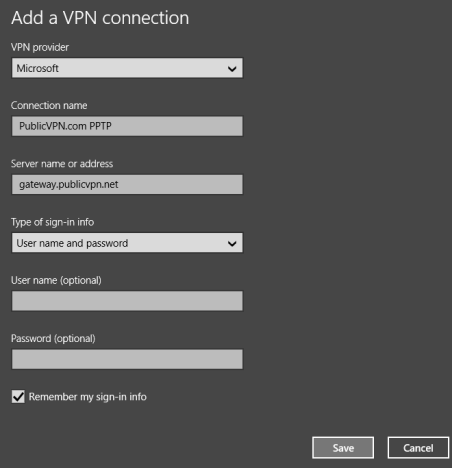
NAPOMENA:(NOTE:) Ovisno o VPN davatelju koji koristite, možda se od vas neće tražiti da unesete podatke za prijavu. Ako je to slučaj, ispunit ćete samo polja koja se mogu uređivati i koja nisu zasivljena. Zatim možete odabrati podatke za prijavu koji će se koristiti za povezivanje s VPN uslugom. Ovisno o tome kako je VPN usluga postavljena, morat ćete imati korisničko ime i lozinku, pametnu karticu s čipom(smart card with a chip on it) ili jednokratnu lozinku.

Ovisno o podacima za prijavu koje ste odabrali, možda ćete također morati unijeti korisničko ime i lozinku. Međutim, oni su izborni u ovom koraku.

Ipak, iz sigurnosnih razloga, najbolje je poništiti opciju koja kaže "Zapamti moje podatke za prijavu"("Remember my sign-in info") kako bi drugima bilo teško koristiti vašu VPN vezu. Kliknite(Click) ili dodirnite Spremi(Save) za stvaranje VPN veze i veza je sada navedena u postavkama računala(PC Settings) , pod Network -> Connections -> VPN .
Kako se povezati s VPN -om u sustavu Windows 8.1(Windows 8.1)
Pokrenite okno Mreže . (Networks)U odjeljku Veze(Connections) kliknite ili dodirnite VPN vezu, a zatim kliknite ili dodirnite Poveži(Connect) .

Od vas se traži da unesete podatke o svom korisničkom računu. Upišite korisničko ime i lozinku za svoju VPN vezu i kliknite ili dodirnite U redu(OK) .

Kako urediti svojstva (Properties)VPN veze(VPN Connection) u sustavu Windows 8.1
Ako želite promijeniti bilo što u vezi VPN veze koju ste dodali, to možete učiniti iz postavki računala(PC Settings) .
Idite na Mreža(Network) , a zatim na Veze(Connections) . U VPN vezama odaberite vezu koju želite konfigurirati i pritisnite Uredi(Edit) .

Ovo otvara dugačak popis svojstava veze i konfiguracijskih prekidača i opcija. Prvo(First) , vidite odjeljak Svojstva veze .(Connection)
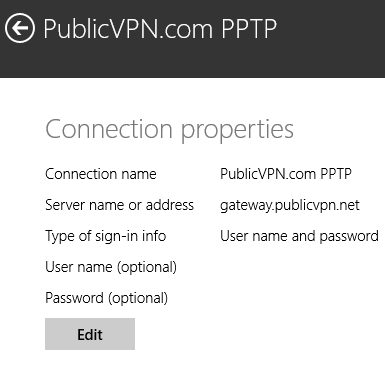
Pritiskom na Uredi(Edit) otvaraju se početne postavke koje ste dali kada ste stvorili VPN vezu. Unesite promjene i pritisnite Spremi(Save) .

Ako se pomaknete prema dolje, imate postavke VPN proxyja(VPN proxy settings) . Prvo(First) , možete uključiti njegovu automatsku konfiguraciju i dati adresu za konfiguracijsku skriptu.

Ako se pomičete dalje, možete uključiti ručnu konfiguraciju i navesti potrebne pojedinosti za korištenje proxy poslužitelja.

Nakon što izvršite željene promjene, ne zaboravite pritisnuti Spremi(Save) , kako bi se primijenile.
Kako ukloniti VPN vezu(VPN Connection) u sustavu Windows 8.1(Windows 8.1)
Ako želite ukloniti VPN vezu koju ste stvorili, idite na PC Settings -> Network -> Connections . Odaberite VPN vezu koju želite ukloniti, zatim pritisnite Ukloni(Remove) i potvrdite svoj izbor.

Veza je sada uklonjena iz sustava Windows 8.1(Windows 8.1) .
Zaključak
Kao što možete vidjeti iz ovog vodiča, dodavanje i konfiguriranje VPN veza iz postavki računala(PC Settings) je jednostavno. Također, dobivate pristup iznenađujućoj količini postavki koje se mogu detaljno mijenjati. Ako tražite druge korisne savjete za umrežavanje za Windows 8.1 , ne ustručavajte se pročitati dolje preporučene članke.
Related posts
Kako izbrisati VPN ili PPPOE veze u sustavima Windows 8 i Windows 8.1
Kako dodati i koristiti VPN u sustavu Windows 10 (sve što trebate znati) -
Kako stvoriti, konfigurirati i koristiti VPN vezu u sustavima Windows 8 i 8.1
Kako urediti popis dopuštenih aplikacija u vatrozidu Windows Defender (i blokirati druge)
Kako blokirati udaljenu radnu površinu na vašem Windows računalu -
Kako instalirati Windows 8.1 RTM na svoje računalo
Blokirajte aplikacijama i igrama pristup internetu pomoću vatrozida Windows Defender
Kako zaraziti svoje Windows računalo dok pretražujete web za besplatne stvari
Kako koristiti Windows Defender u sustavima Windows 8 i Windows 8.1
Kako prilagoditi postavke dijeljenja mreže u sustavu Windows 7
Kako promijeniti ograničenja propusnosti za ažuriranja sustava Windows 10 -
Sigurnost za svakoga - Pregledavanje PureVPN-a
Kako bežično projicirati na TV ili monitor s Androida, koristeći Miracast
ASUS AiProtection: uključeno ili isključeno? Povećajte sigurnost vašeg rutera!
Kako resetirati postavke Windows vatrozida (4 načina)
Kako blokirati zlonamjerne stranice na ASUS Wi-Fi ruteru -
Skenirajte otvorene portove i procijenite sigurnost vašeg sustava pomoću Nmapa
Kako pregledati i izbrisati svoju aktivnost izvan Facebooka
Kako stvoriti, konfigurirati i koristiti VPN vezu na iPhoneu (ili iPadu)
Kako konfigurirati postavke proxy poslužitelja u sustavu Windows 10 -
